EXCEL中如何对图表进行保护
来源:网络收集 点击: 时间:2024-02-23【导读】:
当图表编辑完成后,如果不希望其他浏览用户任意篡改图表,用户可以为图表设置保护。下面,小编将和大家一同学习具体操作步骤。工具/原料moreEXCEL方法/步骤1/7分步阅读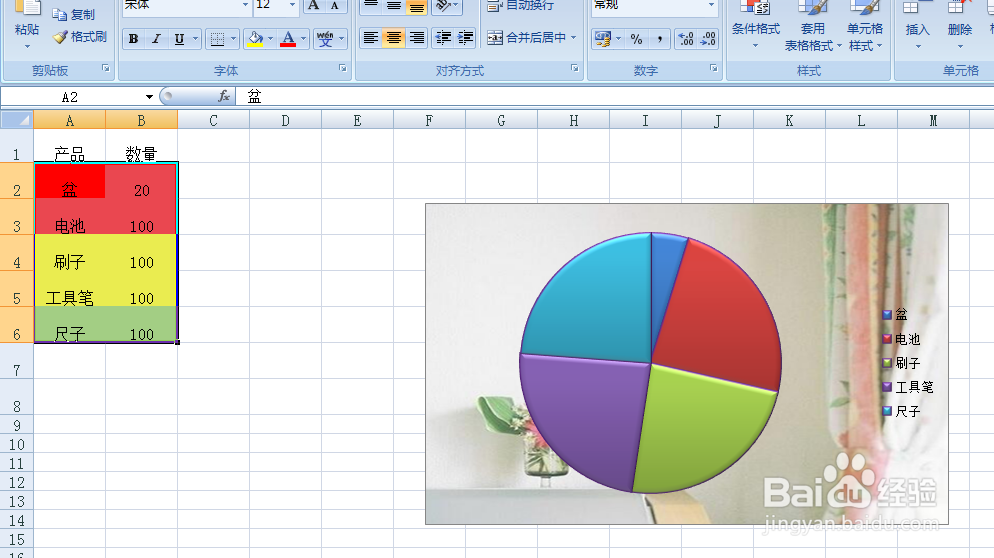 2/7
2/7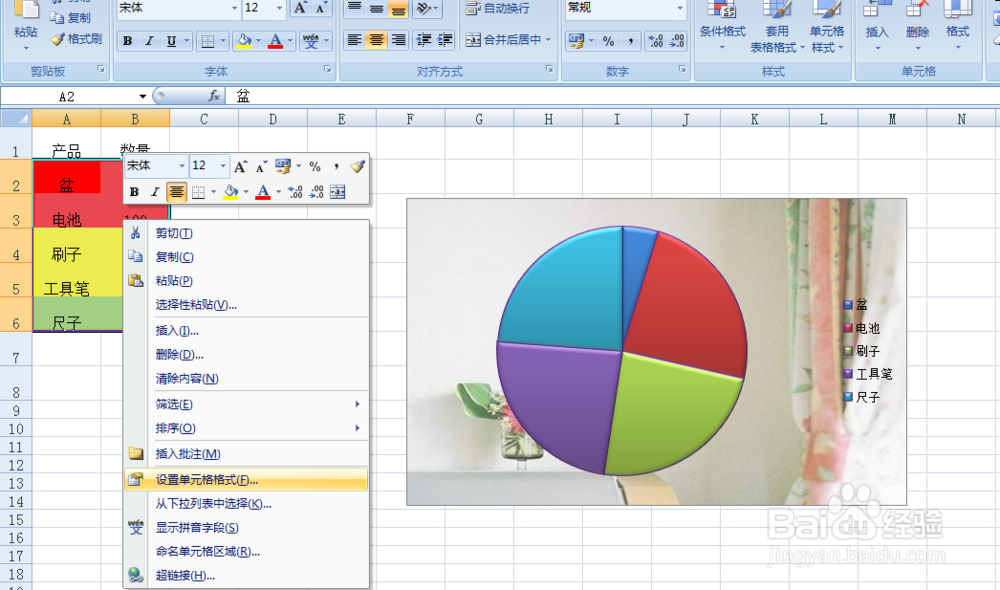 3/7
3/7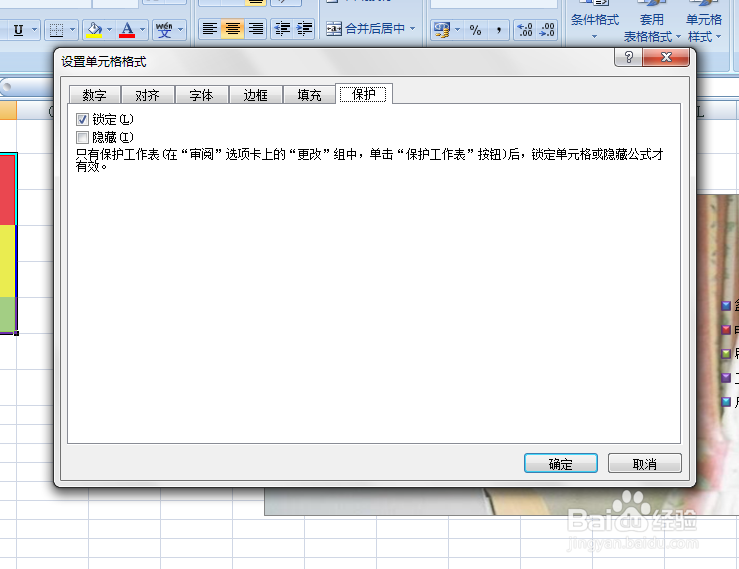 4/7
4/7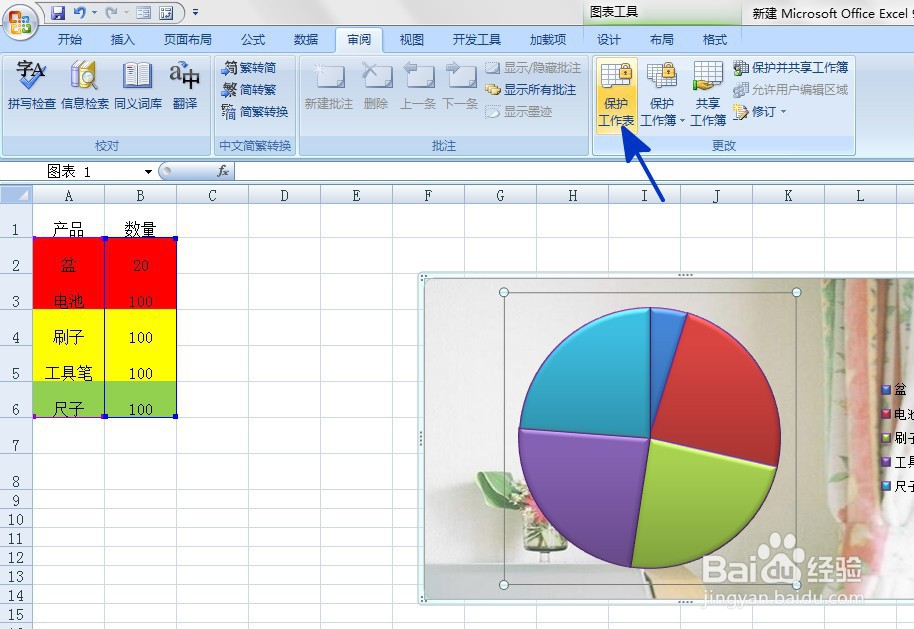 5/7
5/7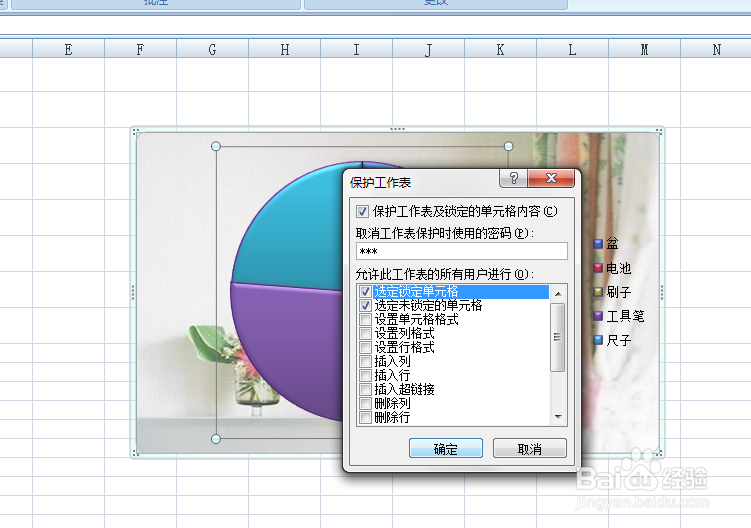 6/7
6/7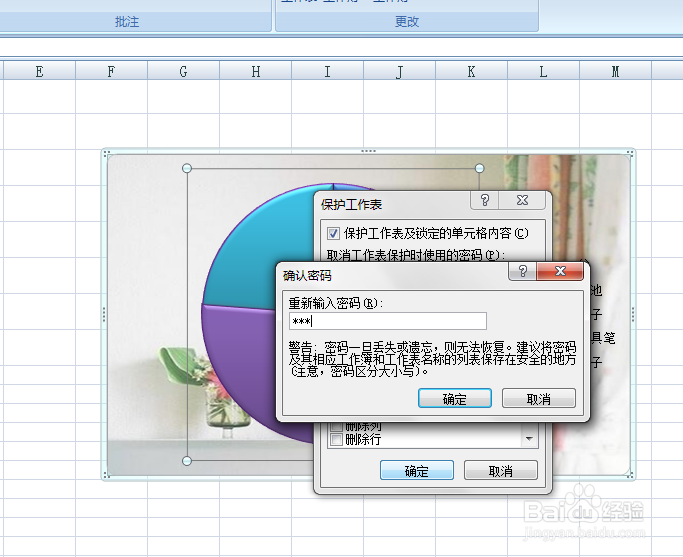 7/7
7/7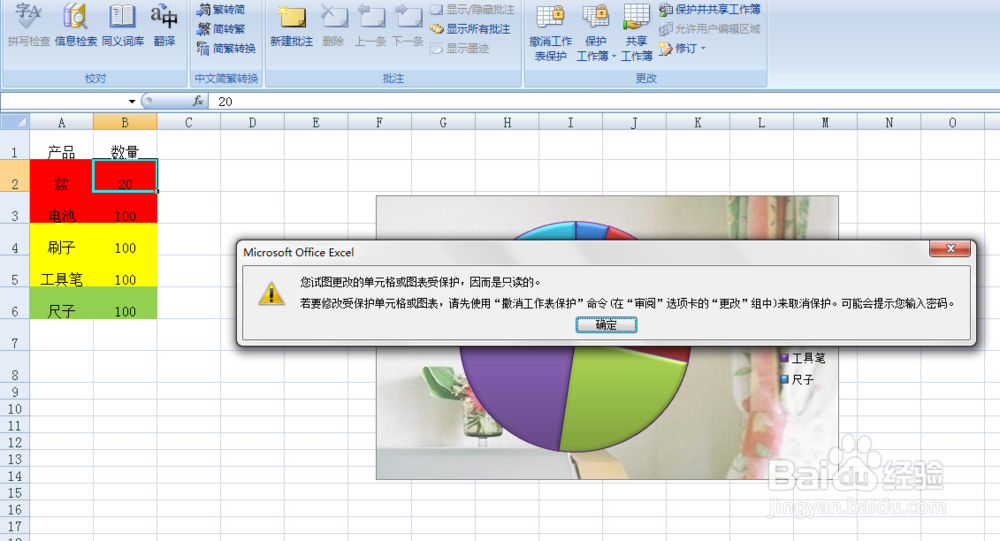 注意事项
注意事项
如本例,要求对工作表中的图表进行保护,防止任意篡改。
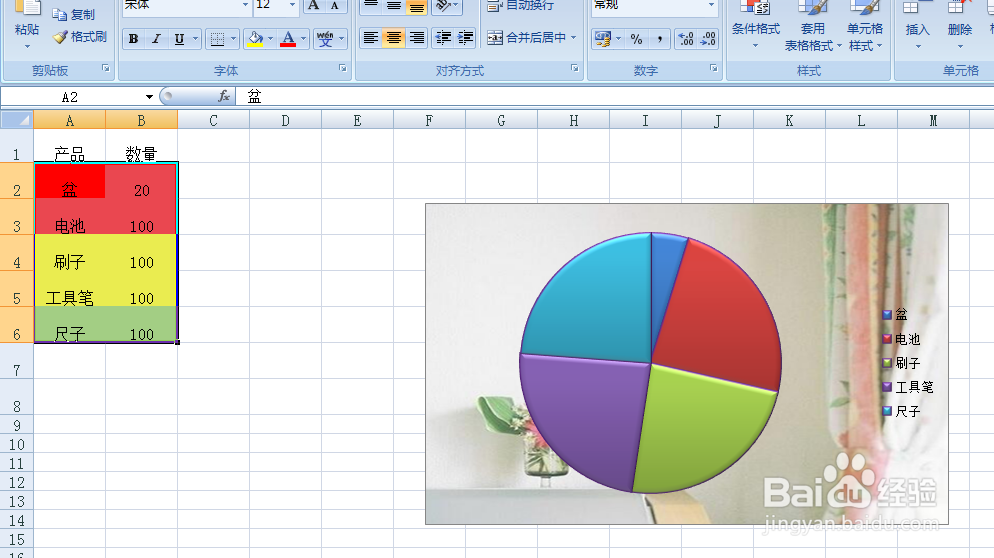 2/7
2/7点击单元格数据区域,点击鼠标右键,在弹出的菜单选项中点击选择【设置单元格格式】选项。
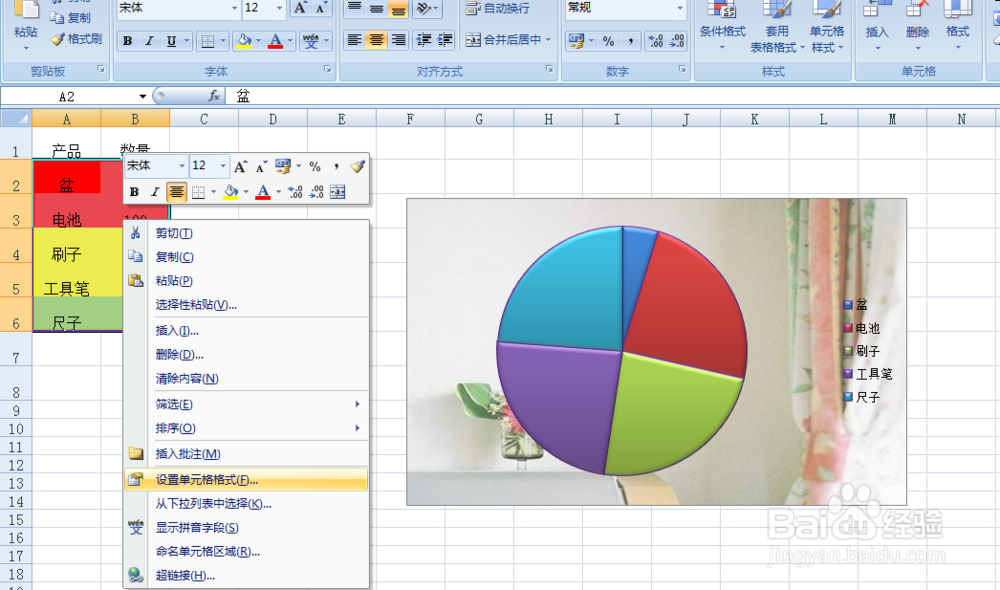 3/7
3/7通过上一步骤,在系统中弹出了【设置单元格格式】对话框,点击功能选项卡,勾选选项,设置后点击【确定】按钮。
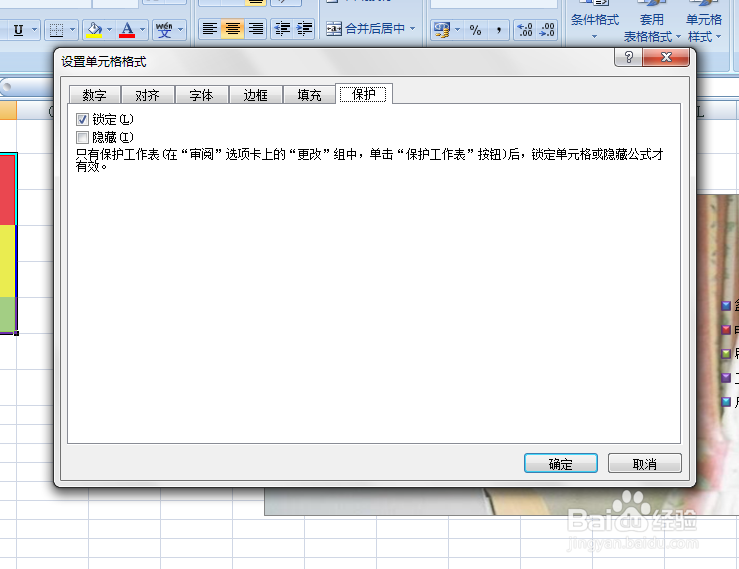 4/7
4/7在工作表中,依次点击【审阅】-【保护工作表】选项。
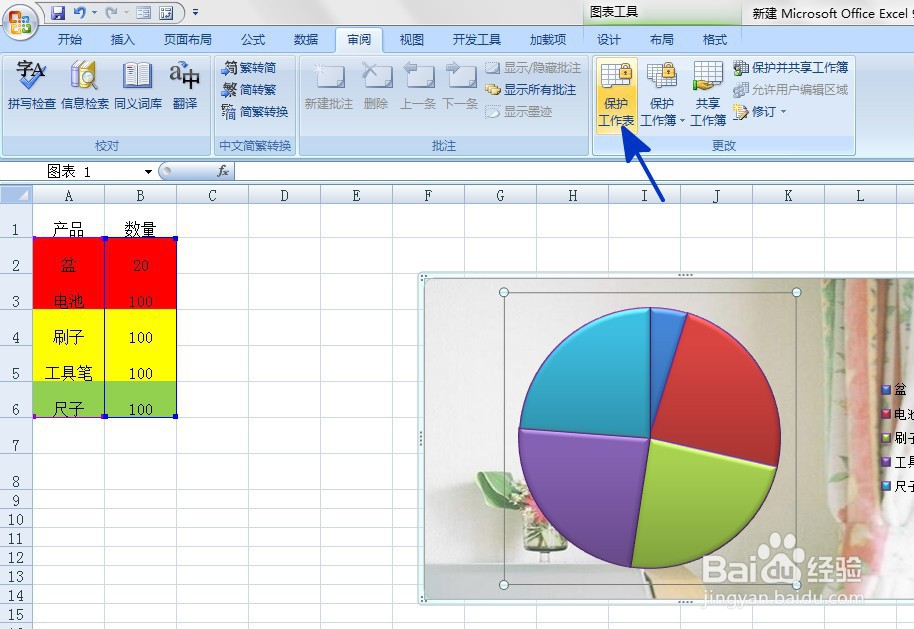 5/7
5/7通过上一步骤,系统弹出了【保护工作表】对话框,在密码区域输入用户设置的密码,点击【确定】按钮。
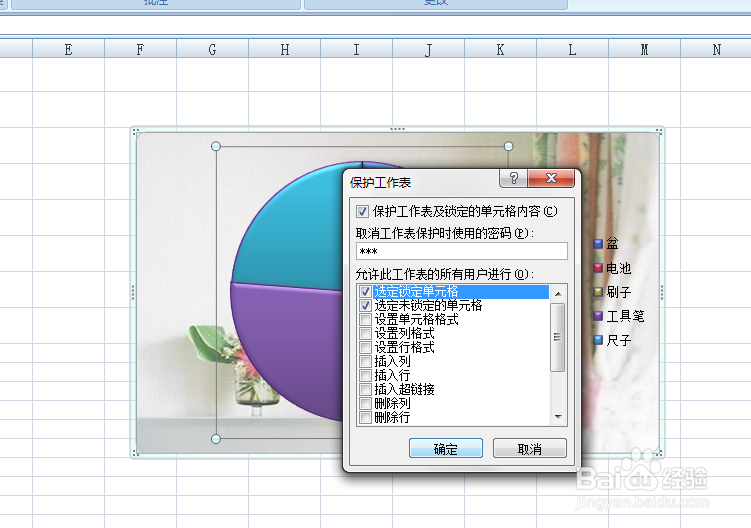 6/7
6/7通过上一步骤,系统弹出了【确认密码】对话框,在密码区域中再次输入上一步骤输入的密码,然后点击【确定】按钮。
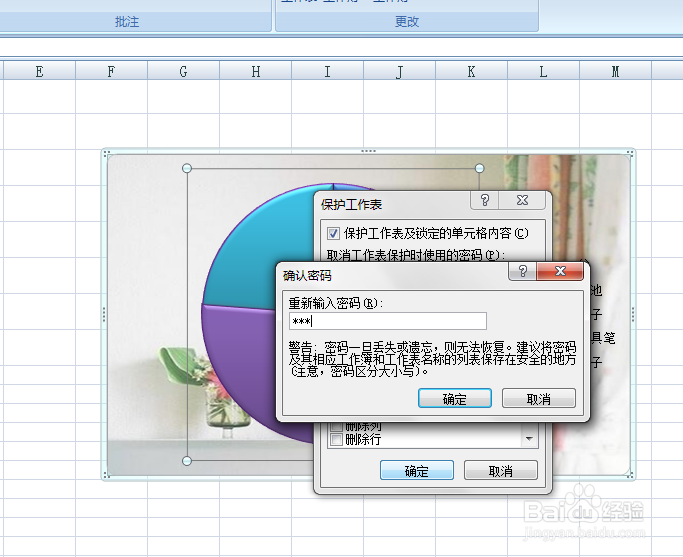 7/7
7/7返回到工作表中,通过以上操作步骤,当用户想要更改数据时,系统弹出提示对话框,提示用户需要输入密码才能进行相关操作。
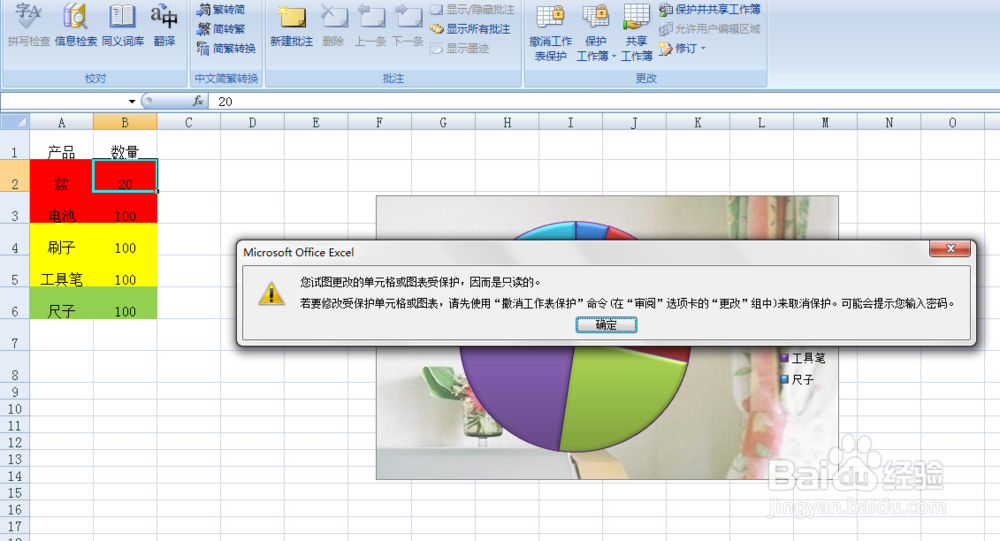 注意事项
注意事项本文仅供参考。
EXCEL版权声明:
1、本文系转载,版权归原作者所有,旨在传递信息,不代表看本站的观点和立场。
2、本站仅提供信息发布平台,不承担相关法律责任。
3、若侵犯您的版权或隐私,请联系本站管理员删除。
4、文章链接:http://www.1haoku.cn/art_115847.html
上一篇:美团怎么邀请新用户奖励
下一篇:在百度知道中,如何查看我提问的草稿箱
 订阅
订阅